《UC浏览器》怎么设置默认搜索引擎?很多用户在使用UC浏览器时表示不喜欢使用UC浏览器默认的搜索引擎,想知道UC浏览器这款软件中怎么修改默认搜索引擎,下面71游戏网小编为大家带来《UC浏览器》设置默认搜索引擎方法,一起来看看吧。

1、首先大家打开自己手机中的UC浏览器软件,然后进入主界面,点击右上角的搜索。
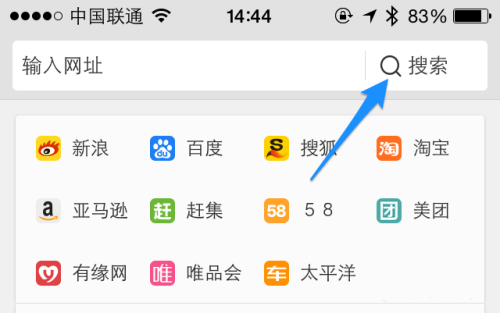
2、然后点击搜索框,具体位置请看下图:
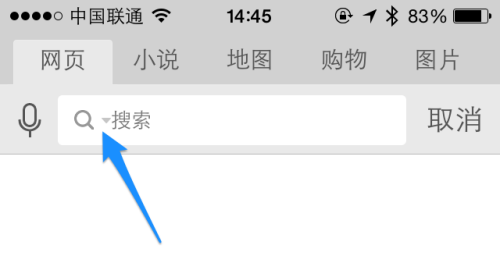
3、然后下方就会显示不同的搜索引擎,这里小编将百度设为默认搜索引擎,直接点击百度即可。
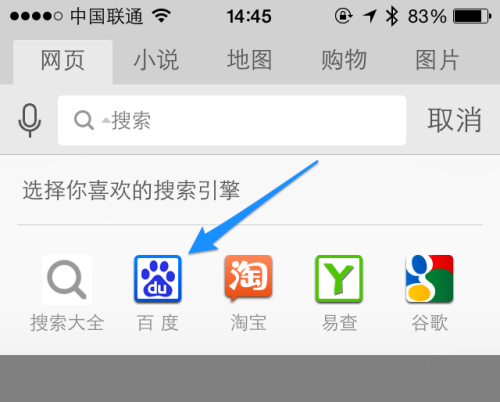
4、这里大家就能看见在搜索框的左侧,会出现一个百度的小图标,证明大家已经将搜索引擎更改为百度了。
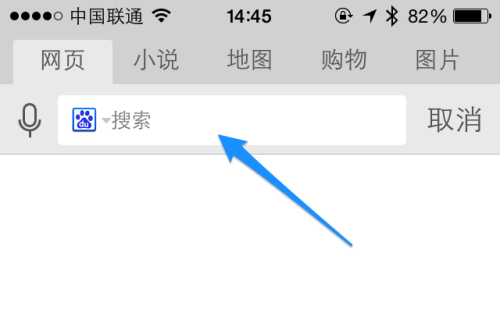
5、下面是小编使用百度搜索引擎搜索出来的内容,全部都是百度的。
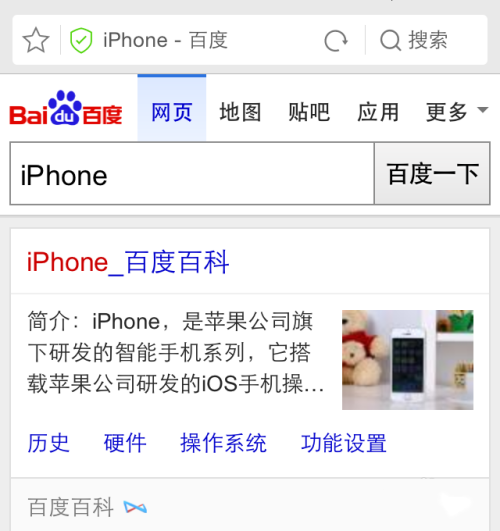
6、如果玩家不设置搜索引擎的话,那么UC浏览器会默认使用自己的搜索引擎。
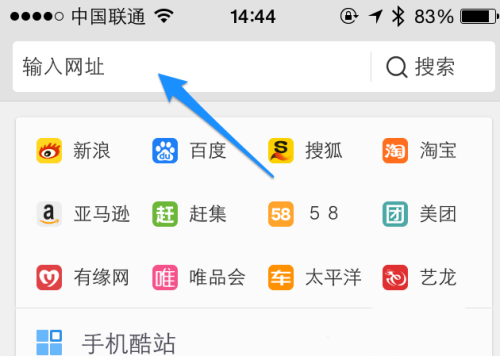
以上就是小编整理的关于《UC浏览器》设置默认搜索引擎方法的全部内容,更多游戏攻略请持续关注71游戏网!
上一个:《百度文库》赚钱技巧
下一个:《百度文库》会员取消自动续费方法